ສາລະບານ
ໃນຂະນະທີ່ບໍ່ມີເຄື່ອງມືຈໍານວນຫນ້າສະເພາະໃດຫນຶ່ງທີ່ສາມາດຄລິກໃສ່ການເພີ່ມຕົວເລກອັດຕະໂນມັດກັບຫນ້າຂອງທ່ານໃນ Canva, ມີວິທີການງ່າຍດາຍຈໍານວນຫນຶ່ງເພື່ອເຮັດໃຫ້ວຽກງານນີ້ສໍາເລັດ!
ຂ້ອຍຊື່ Kerry, ແລະຂ້ອຍໄດ້ເຮັດວຽກຢູ່ໃນອຸດສາຫະກໍາການອອກແບບກາຟິກແລະສິລະປະດິຈິຕອນສໍາລັບປີ. ຫນຶ່ງໃນເວທີຕົ້ນຕໍທີ່ຂ້ອຍໄດ້ໃຊ້ໃນການເຮັດວຽກຂອງຂ້ອຍ (ໂດຍສະເພາະເມື່ອສ້າງແມ່ແບບທີ່ມີລັກສະນະເປັນມືອາຊີບ) ແມ່ນ Canva. ຂ້ອຍມັກແບ່ງປັນເຄັດລັບ, ເຄັດລັບ ແລະຄຳແນະນຳກ່ຽວກັບວິທີສ້າງໂຄງການ!
ໃນໂພສນີ້, ຂ້ອຍຈະອະທິບາຍວິທີທີ່ເຈົ້າສາມາດເພີ່ມເລກໜ້າໃຫ້ກັບໂປຣເຈັກຂອງເຈົ້າໃນ Canva ໂດຍໃຊ້ວິທີຕ່າງໆ. ອັນນີ້ສາມາດຊ່ວຍໄດ້ ຖ້າເຈົ້າກຳລັງສ້າງເອກະສານ, ການນຳສະເໜີ ຫຼືແມ່ແບບທີ່ມີປະໂຫຍດຈາກການມີຕົວເລກໜ້າສະແດງ.
Key Takeaways
- ບໍ່ມີເຄື່ອງມື “ເລກໜ້າ” ທີ່ສາມາດ ເພີ່ມຕົວເລກໃສ່ໜ້າໂຄງການຂອງທ່ານໂດຍອັດຕະໂນມັດ.
- ທ່ານສາມາດໃຊ້ຕົວເລືອກກ່ອງຂໍ້ຄວາມເພື່ອພິມຕົວເລກໜ້າຂອງທ່ານດ້ວຍຕົນເອງ ຫຼືກ່ອງເຄື່ອງມື ອົງປະກອບ ເພື່ອຊອກຫາການອອກແບບຕົວເລກກຣາຟິກທີ່ເຮັດໄວ້ກ່ອນ.
- ຮັບປະກັນວ່າວຽກຂອງເຈົ້າມີຄວາມສົມມາດໂດຍການເປີດໃຊ້ເຄື່ອງມືໄມ້ບັນທັດໃນໂຄງການຂອງເຈົ້າ. ນີ້ຈະຊ່ວຍໃຫ້ຕົວເລກຫນ້າທີ່ເພີ່ມຂອງທ່ານຖືກຈັດຮຽງ.
2 ວິທີເພີ່ມເລກໜ້າໃຫ້ກັບວຽກຂອງທ່ານໃນ Canva
ຖ້າທ່ານສົນໃຈສ້າງແມ່ແບບ, eBooks, ຫຼືອອກແບບ ໃນ Canva ທີ່ຕ້ອງການຕົວເລກຫນ້າ, ແຕ່ຫນ້າເສຍດາຍ, ບໍ່ມີປຸ່ມທີ່ລະບຸໄວ້ສໍາລັບການດໍາເນີນການນັ້ນ.
ຢ່າງໃດກໍຕາມ, ທ່ານສາມາດເພີ່ມຕົວເລກໃສ່ໜ້າຂອງທ່ານໂດຍການພິມມັນໃສ່ກ່ອງຂໍ້ຄວາມດ້ວຍຕົນເອງ ຫຼືໂດຍການໃສ່ຕົວເລກທີ່ຖືກສ້າງໄວ້ກ່ອນທີ່ພົບເຫັນຢູ່ໃນແຖບອົງປະກອບໃນເວທີ .
ທ່ານຍັງສາມາດປັບການຈັດຮຽງຂອງຕົວເລກເຫຼົ່ານີ້ໄດ້ໂດຍໃຊ້ເຄື່ອງມືໄມ້ບັນທັດ, ເຊິ່ງຂ້າພະເຈົ້າຈະທົບທວນຄືນໃນພາຍຫຼັງໃນໂພສນີ້.
ວິທີທີ 1: ວິທີການເພີ່ມເລກໜ້າໂດຍໃຊ້ກ່ອງຂໍ້ຄວາມ
ໜຶ່ງໃນວິທີທີ່ງ່າຍທີ່ສຸດສຳລັບຕົວເລກໜ້າເພື່ອອອກແບບຂອງເຈົ້າແມ່ນໂດຍໃຊ້ຄຸນສົມບັດກ່ອງຂໍ້ຄວາມ. ທ່ານສາມາດພິມເຂົ້າໄປໃນປ່ອງຂໍ້ຄວາມໄດ້ເຊັ່ນດຽວກັນກັບທີ່ທ່ານຕ້ອງການໃນເວລາທີ່ຈະເພີ່ມຂໍ້ຄວາມໃນໂຄງການຂອງທ່ານ! ຫຼືອັນທີ່ມີຢູ່ແລ້ວທີ່ທ່ານກຳລັງເຮັດວຽກຢູ່). ຄລິກໃສ່ປຸ່ມຂໍ້ຄວາມ ແລະເລືອກຂະຫນາດແລະຮູບແບບຂອງຂໍ້ຄວາມທີ່ທ່ານຕ້ອງການທີ່ຈະເພີ່ມໂຄງການຂອງທ່ານໂດຍການຄລິກໃສ່ການເລືອກ.


ຂັ້ນຕອນທີ 3 : ພິມຕົວເລກຂອງໜ້າໃສ່ໃນກ່ອງຂໍ້ຄວາມ. ທ່ານສາມາດຍ້າຍມັນໄປມາໄດ້ໂດຍການຄລິກໃສ່ກ່ອງ ແລະລາກມັນໄປໃສ່ຕໍາແໜ່ງທີ່ທ່ານຕ້ອງການ.

ຂັ້ນຕອນ 4: ຢູ່ເທິງສຸດຂອງຜ້າໃບ, ທ່ານຈະເຫັນປຸ່ມໃດໜຶ່ງ. ທີ່ມີຮູບສີ່ຫລ່ຽມນ້ອຍກວ່າສອງອັນທັບຊ້ອນກັນ. ນີ້ແມ່ນ ຊໍ້າກັນ ປຸ່ມ . ເມື່ອທ່ານຄລິກໃສ່ມັນ, ທ່ານຈະຊ້ໍາຫນ້າທີ່ທ່ານກໍາລັງເຮັດວຽກກ່ຽວກັບການ. ນີ້ຈະເປັນການຮັບປະກັນວ່າຕົວເລກໜ້າຢູ່ໃນຈຸດດຽວກັນ!

ຂັ້ນຕອນ 5: ພິມຕົວເລກຖັດໄປໃສ່ໃນກ່ອງຂໍ້ຄວາມໃນໜ້າທີ່ຊໍ້າກັນໂດຍ double-ການຄລິກໃສ່ກ່ອງຂໍ້ຄວາມ. ສືບຕໍ່ປະຕິບັດຕາມຂະບວນການນີ້ຈົນກ່ວາທ່ານມີຈໍານວນຫນ້າທີ່ທ່ານຕ້ອງການໃນໂຄງການຂອງທ່ານ! ຢ່າລືມປ່ຽນແຕ່ລະຕົວເລກໃນໜ້າ!

ທ່ານສາມາດປ່ຽນຕົວອັກສອນ ແລະຮູບແບບຂອງຕົວເລກໃນກ່ອງຂໍ້ຄວາມໂດຍການເນັ້ນໃສ່ກ່ອງ ແລະໄປທີ່ເທິງສຸດຂອງຜ້າໃບບ່ອນທີ່ທ່ານຕ້ອງການ. ເບິ່ງຕົວເລືອກເພື່ອແກ້ໄຂຂະຫນາດ, ສີ, ແລະຕົວອັກສອນ. ທ່ານຈະມີທາງເລືອກໃນການເຮັດໃຫ້ຂໍ້ຄວາມຕົວໜາ ແລະຕົວອຽງ.


ວິທີທີ 2: ວິທີສ້າງເລກໜ້າໂດຍໃຊ້ແຖບອົງປະກອບ
ຖ້າທ່ານຕ້ອງການຊອກຫາຕົວເລກທີ່ສ້າງຂຶ້ນກ່ອນ. ທີ່ມີຮູບແບບການອອກແບບກຣາຟຟິກເພີ່ມເຕີມເລັກນ້ອຍ, ທ່ານສາມາດຄົ້ນຫາຜ່ານແຖບ ອົງປະກອບ ເພື່ອປັບແຕ່ງຕົວເລກໜ້າຂອງທ່ານ.
ເຮັດຕາມຂັ້ນຕອນເຫຼົ່ານີ້ເພື່ອເພີ່ມຕົວເລກໜ້າໂດຍໃຊ້ກາຟິກທີ່ພົບໃນແຖບອົງປະກອບ. :
ຂັ້ນຕອນ 1: ໄປທີ່ແຖບ ອົງປະກອບ ຢູ່ເບື້ອງຊ້າຍຂອງໜ້າຈໍ. ໃຫ້ຄລິກໃສ່ປຸ່ມແລະໃນແຖບຄົ້ນຫາ, ພິມ "ຕົວເລກ" ແລະຄລິກຄົ້ນຫາ.


ຂັ້ນຕອນ 2: ເລື່ອນຜ່ານຕົວເລືອກທີ່ຂຶ້ນມາ. ທ່ານຈະເຫັນຮູບແບບຕ່າງໆຂອງຕົວເລກທີ່ທ່ານສາມາດເພີ່ມໃສ່ຜ້າໃບ. (ຈື່ໄວ້ວ່າອົງປະກອບໃດໆທີ່ມີມົງກຸດຕິດຢູ່ນັ້ນມີໃຫ້ຊື້ ຫຼືຜ່ານບັນຊີ Premium ເທົ່ານັ້ນ. ເພື່ອລວມເຂົ້າໃນໂຄງການຂອງທ່ານ. ລາກອົງປະກອບນັ້ນໃສ່ຜ້າໃບແລະວາງມັນຢູ່ໃນສະຖານທີ່ທີ່ທ່ານຕ້ອງການຫມາຍເລກຫນ້າຂອງທ່ານ. ທ່ານສາມາດປັບຂະຫນາດໄດ້ອົງປະກອບຕົວເລກໂດຍການຄລິກໃສ່ມັນແລະລາກມຸມ.

ມັນເປັນສິ່ງສໍາຄັນທີ່ຈະສັງເກດວ່າບາງທາງເລືອກສໍາລັບຕົວເລກໃນຄັງ Element ບໍ່ມີຂອບເຂດກວ້າງ. ໃຫ້ແນ່ໃຈວ່າກວດເບິ່ງວ່າຮູບແບບທີ່ທ່ານເລືອກແມ່ນຂຶ້ນກັບຈໍານວນທີ່ທ່ານຕ້ອງການສໍາລັບຫນ້າເວັບຂອງທ່ານ!
ວິທີໃຊ້ຄຸນສົມບັດໄມ້ບັນທັດເພື່ອຈັດຮຽງຕົວເລກຂອງເຈົ້າ
ເພື່ອໃຫ້ແນ່ໃຈວ່າຕົວເລກໜ້າຂອງເຈົ້າສອດຄ່ອງກັນ ແລະ ສອດຄ່ອງກັນໃນແຕ່ລະໜ້າຂອງໂຄງການຂອງເຈົ້າ, ມັນສາມາດເປັນປະໂຫຍດໃນການເປີດໃຊ້ໄມ້ບັນທັດ. ໃນ Canva.
ທ່ານສາມາດເປີດແລະປິດຄຸນສົມບັດນີ້ແລະປັບການຈັດວາງຂອງແຕ່ລະໄມ້ບັນທັດ (ແນວນອນແລະຕັ້ງ) ເພື່ອໃຫ້ການຈັດຕັ້ງການຈັດວາງໃນທຸກຫນ້າຂອງໂຄງການ.
ຂັ້ນຕອນ 1: ຢູ່ເທິງສຸດຂອງແພລດຟອມ Canva, ຊອກຫາປຸ່ມ File ແລະຄລິກມັນເພື່ອເປີດເຜີຍເມນູແບບເລື່ອນລົງ.
ຂັ້ນຕອນທີ 2: ເລືອກ ສະແດງໄມ້ບັນທັດ ແລະຄູ່ມື ທາງເລືອກ ແລະສອງໄມ້ບັນທັດຈະປາກົດຢູ່ຂ້າງເທິງ ແລະຖັດຈາກຜ້າໃບຂອງທ່ານ.
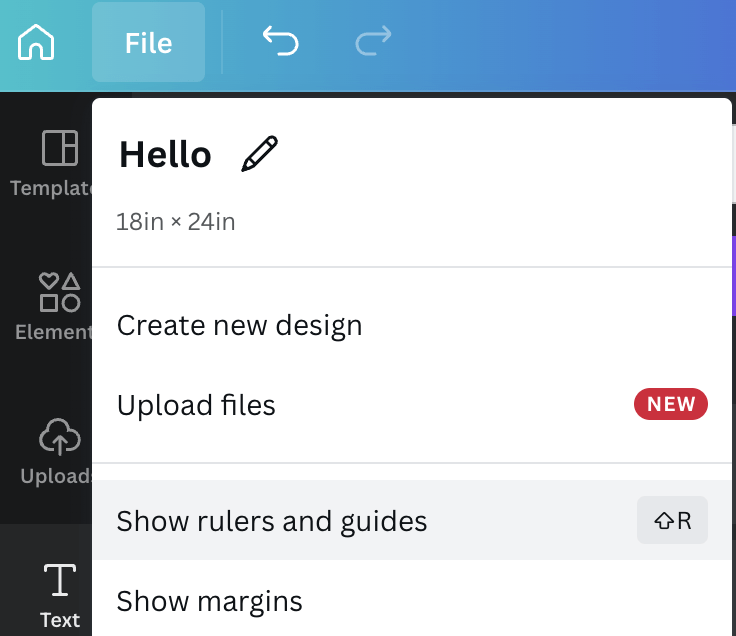
ຂັ້ນຕອນ 3: <2> ທ່ານສາມາດກໍານົດການຈັດຕັ້ງໂດຍການລາກທັງ (ຫຼືທັງສອງ) ໄມ້ບັນທັດອອກຕາມລວງນອນແລະຕັ້ງໄປຫາພາກສ່ວນຂອງໂຄງການຂອງທ່ານທີ່ມີການສະແດງຕົວເລກຫນ້າ. ນີ້ຈະຮັບປະກັນວ່າຫມາຍເລກຫນ້າຂອງທ່ານຖືກຈັດໃສ່!

ຫາກທ່ານຕ້ອງການເຊື່ອງໄມ້ບັນທັດຢູ່ຂ້າງຂອງໂຄງການຂອງທ່ານ, ກັບຄືນໄປບ່ອນ File ເມນູແລະຄລິກໃສ່ປຸ່ມ ສະແດງໃຫ້ເຫັນໄມ້ບັນທັດແລະຄໍາແນະນໍາ . ນີ້ຈະເຮັດໃຫ້ໄມ້ບັນທັດຫາຍໄປ.
ຄວາມຄິດສຸດທ້າຍ
ການສາມາດເພີ່ມເລກໜ້າໃສ່ຜ້າໃບຂອງເຈົ້າເປັນທາງເລືອກທີ່ດີເມື່ອທ່ານອອກແບບ ແລະຈັດໂຄງການ! ສຳລັບບັນດາທ່ານທີ່ກຳລັງຊອກຫາໃຊ້ Canva ເພື່ອສ້າງວາລະສານ ຫຼື ປຶ້ມເພື່ອຂາຍ, ມັນຊ່ວຍໃຫ້ມີຄວາມສຳຜັດແບບມືອາຊີບ!
ທ່ານມີຄວາມຄິດເຫັນກ່ຽວກັບການເພີ່ມເລກໜ້າໃຫ້ກັບໂຄງການໃນ Canva ບໍ? ແບ່ງປັນຄວາມຄິດ ແລະຄວາມຄິດຂອງທ່ານໃນສ່ວນຄໍາເຫັນຂ້າງລຸ່ມນີ້!

